如何查找电脑中的隐藏文件 如何显示电脑中的隐藏文件
更新时间:2024-04-05 09:52:39作者:yang
在日常使用电脑的过程中,我们经常会遇到一些隐藏文件,这些文件可能是系统文件、临时文件或者是一些被用户隐藏起来的私人文件,但是有时候我们需要找到这些隐藏文件,因此掌握如何查找和显示电脑中的隐藏文件是非常重要的。接下来我们将介绍几种常用的方法来帮助您快速找到和显示电脑中的隐藏文件。
具体方法:
1.首先找到我的电脑鼠标左键快速双击,进入我的电脑。
或者右键单击我的电脑—打开—在里面找到工具一栏,一般在我的电脑标题栏里面。
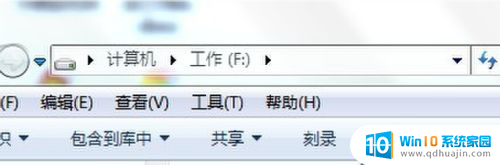
2.点击工具栏,找到里面的文件夹选项,在文件夹选项里面设置。
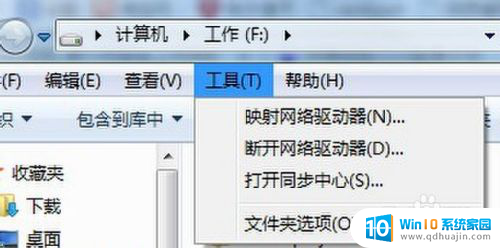
3.文件夹选项里面有:常规、查看和搜索;点击查看,就可以看到关于文件夹的一些设置。在里面找到隐藏文件和文件夹;里面有两个选项:显示隐藏文件夹和不显示隐藏文件夹。
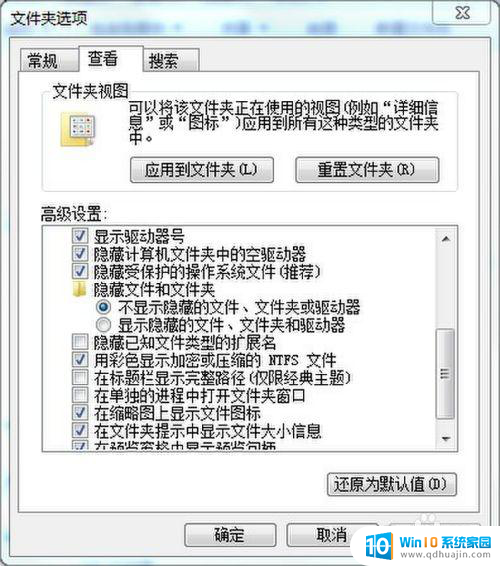
以上是如何查找电脑中的隐藏文件的全部内容,如果您遇到相同问题,可以参考本文中介绍的步骤进行修复,希望对大家有所帮助。
如何查找电脑中的隐藏文件 如何显示电脑中的隐藏文件相关教程
热门推荐
电脑教程推荐
win10系统推荐
- 1 萝卜家园ghost win10 64位家庭版镜像下载v2023.04
- 2 技术员联盟ghost win10 32位旗舰安装版下载v2023.04
- 3 深度技术ghost win10 64位官方免激活版下载v2023.04
- 4 番茄花园ghost win10 32位稳定安全版本下载v2023.04
- 5 戴尔笔记本ghost win10 64位原版精简版下载v2023.04
- 6 深度极速ghost win10 64位永久激活正式版下载v2023.04
- 7 惠普笔记本ghost win10 64位稳定家庭版下载v2023.04
- 8 电脑公司ghost win10 32位稳定原版下载v2023.04
- 9 番茄花园ghost win10 64位官方正式版下载v2023.04
- 10 风林火山ghost win10 64位免费专业版下载v2023.04